Chặn user tắt các tính năng bảo vệ của SEPM
Vấn đề:
Chặn user tắt các tính năng bảo vệ của SEPM
Nếu bạn là một người quản trị Symantec Endpoint Protection Manager, làm thế nào để bạn ngăn người dùng vô hiệu hóa SEP trên máy tính của họ. Người dùng thường disable SEP hoặc thay đổi các policy dẫn đến nguy hại cho hệ thống.
Symatec cũng khuyến cáo rằng nên cấm người dùng tắt SEP để hệ thống luôn được bảo vệ tốt nhất
Trong bài viết này sẽ trình bày các phần sau:
* User control level là gì?
* Cách thay đổi User control level
* Khóa và mở khóa các policy đã cài đặt
* Chặn người dùng tắt các tính năng trong SEP
Giải quyết:
I. User control level là gì?
Bạn dùng user control level để thiết lập cho user quyền sửa thay đổi các tính năng của SEP. Ngoài ra bạn có thể cài đặt cho SEP client ẩn hoàn toàn, 1 phần hoặc hiện thị đầy đủ.
User control level có 3 kiểu như sau:
+ Server control: Thiết lập cho user ít quyền nhất. user có thể thay đổi các policy không được khóa từ admin, nhưng sẽ trở lại mặc định các lần sau.
+ Client control: Thiết lập cho user hầu hết các quyền kiểm soát, thay đổi policy không được khóa từ admin. Nên cài Client control ở các remote xa, hoặc home location
+ Mixed control: Cả user và admin đều có quyền thiết lập. User có thể giữ cái các policy cần thiết và thay đổi các policy không cần thiết.
II. Cách thay đổi User control level
1. Trên trang quản lí, chọn Clients chọn group, click vào Policies.
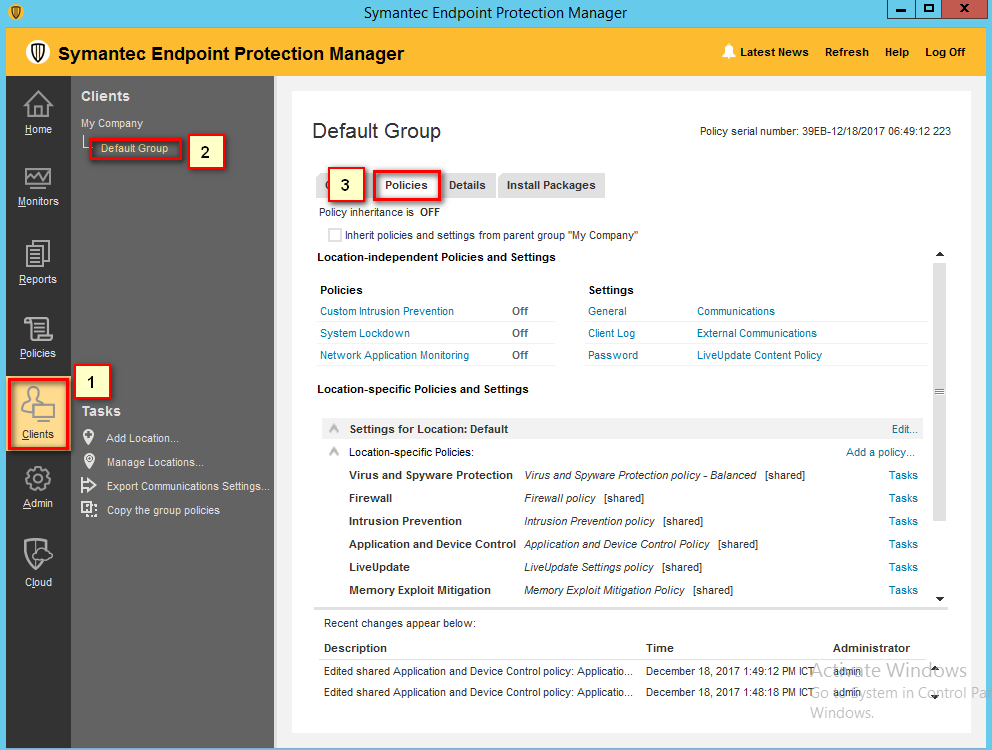
2. Tới mục Location-specific Settings → Client User Interface Control Settings, nhấn Tasks → Edit Settings.
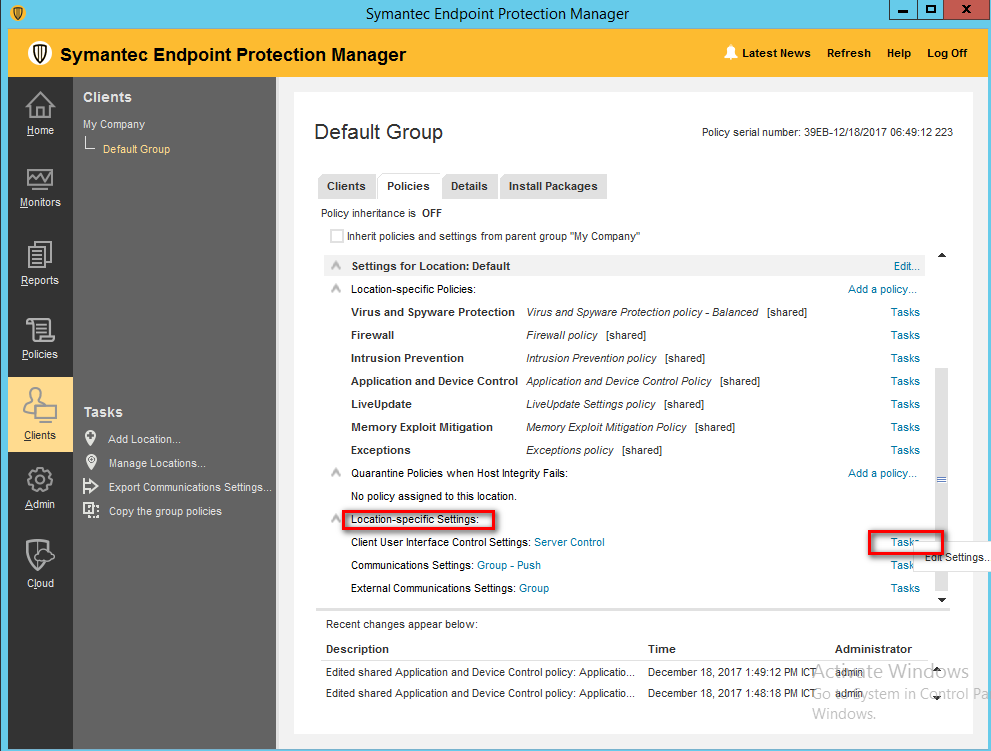
3. Chọn mode control bạn muốn sử dụng mà chỉnh sửa nó nếu cần bằng nút Customize
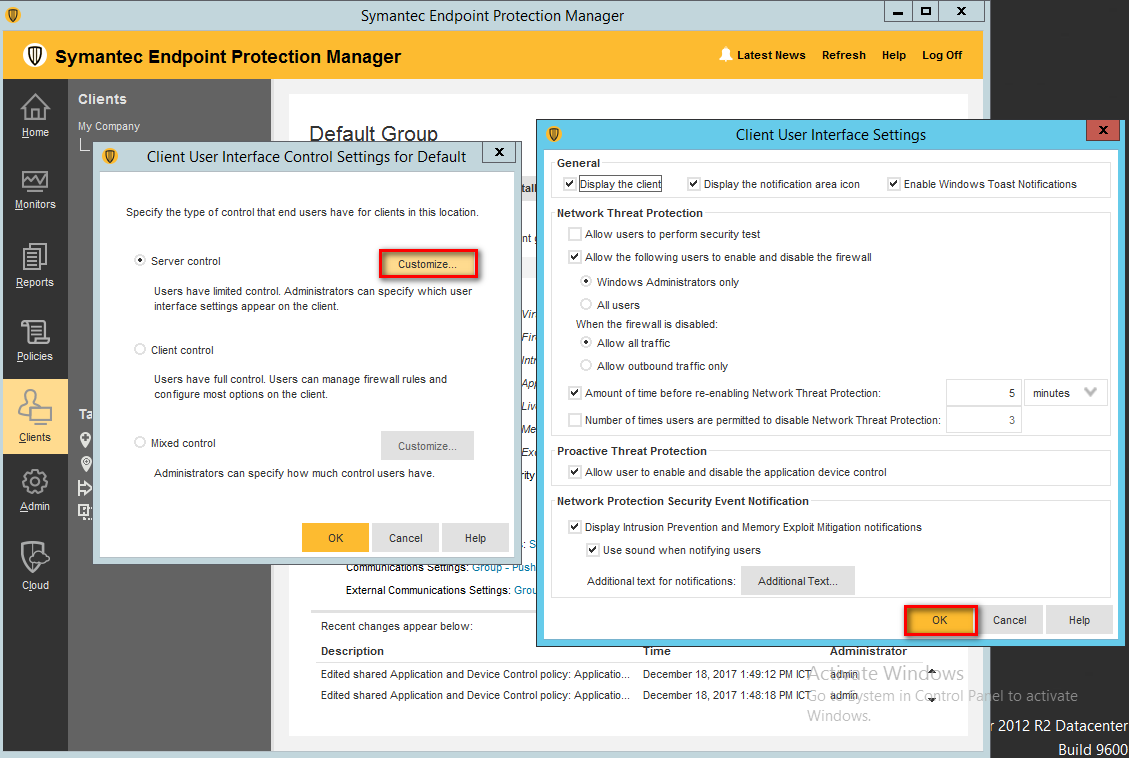
4. Nhấn OK để hoàn tất.
III. Khóa và mở khóa các policy đã cài đặt
Bạn có thể khóa và mở khóa một số policy đã cài. Người dùng không thể thay đổi cài đặt bị khóa. Biểu tượng ổ khóa xuất hiện bên cạnh nhưng cài đặt bị khóa. Bạn có thể khóa và mở các cài đặt như antiVirus và Spyware, cài đặt Bảo vệ chống phá hoại, Cài đặt ngăn chặn xâm nhập.
IV. Chặn người dùng tắt các tính năng trong SEP
Nếu bạn để mode Mixed control hoặc Sever control nhưng trong không khóa các option lại thì user có thể thay đổi nó dẫn đến nguy hại cho hệ thống.
+ Cấm người dụng tắt Firewall hoặc Appclication and device control:
1. Trên trang quản trị, nhấn Clients → chọn Group → Policies → Location-specific Settings → Client User Interface Control Settings, click Tasks → Edit Settings
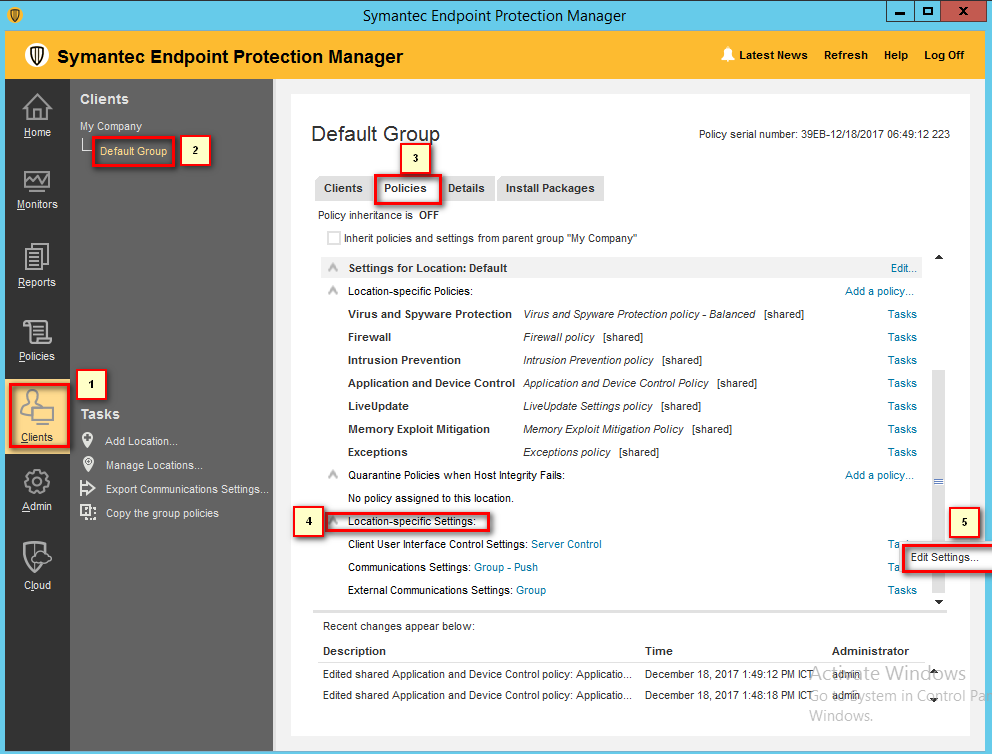
2. Click Server control or Mixed control → click Customize → bỏ chọn 2 option Allow the following users to enable and disable the firewall và Allow user to enable and disable the application device control → OK để hoàn tất.
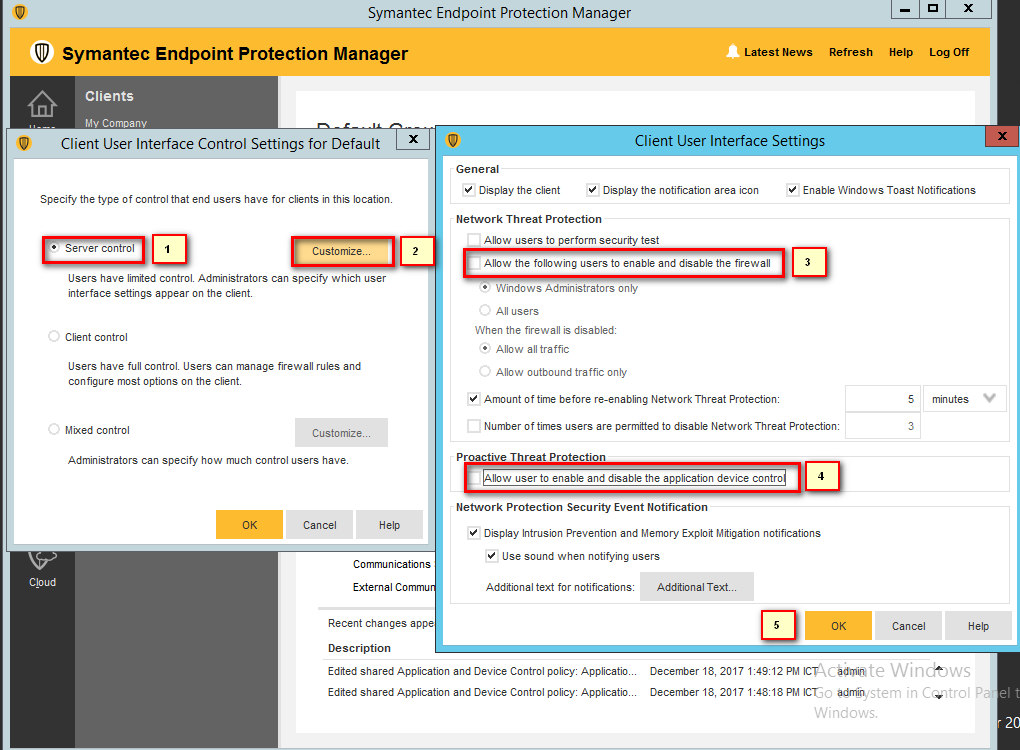
+ Cấm người dụng tắt tính năng intrusion prevention (các thiệt bị tin tưởng):
1. Trên trang quản trị, nhấn Clients → chọn Group → Policies → Intrusion Prevention policy, click Tasks → Edit Policy.
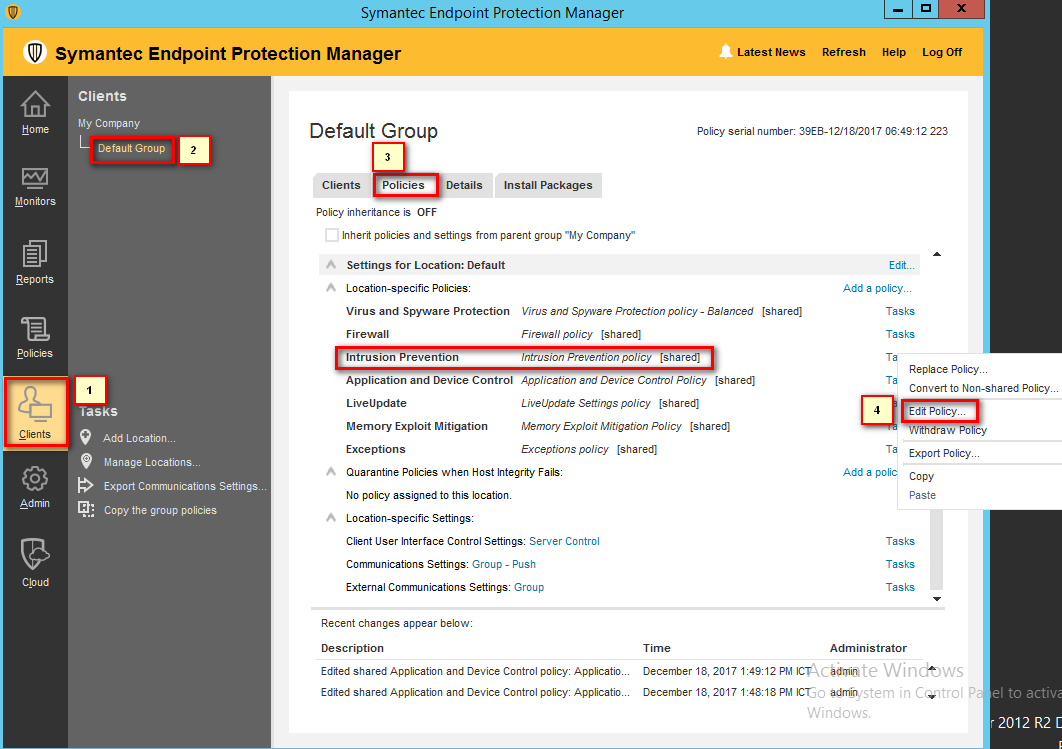
2. Click Intrusion Prevention → chọn Enable Network Intrusion Prevention and Enable Browser Intrusion Prevention → OK
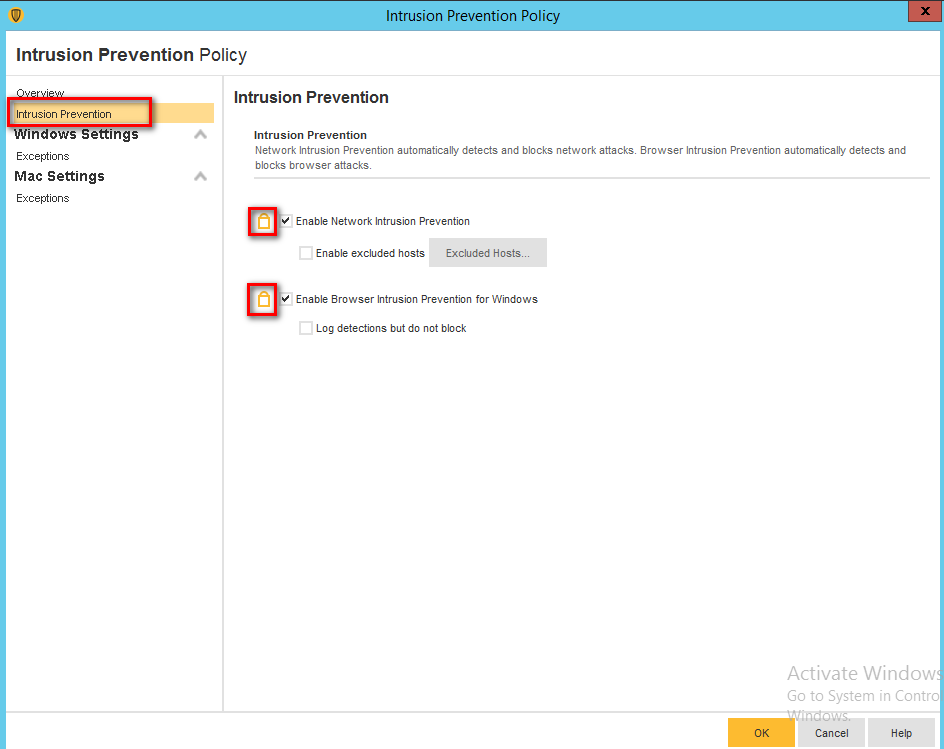
+ Cấm người dùng tắt tính năng bảo vệ Virus và Spyware:
1. Trên trang quản trị, nhấn Clients → chọn Group → Policies → Location-specific Settings → Virus and Spyware Protection policy, click Tasks → Edit Policy
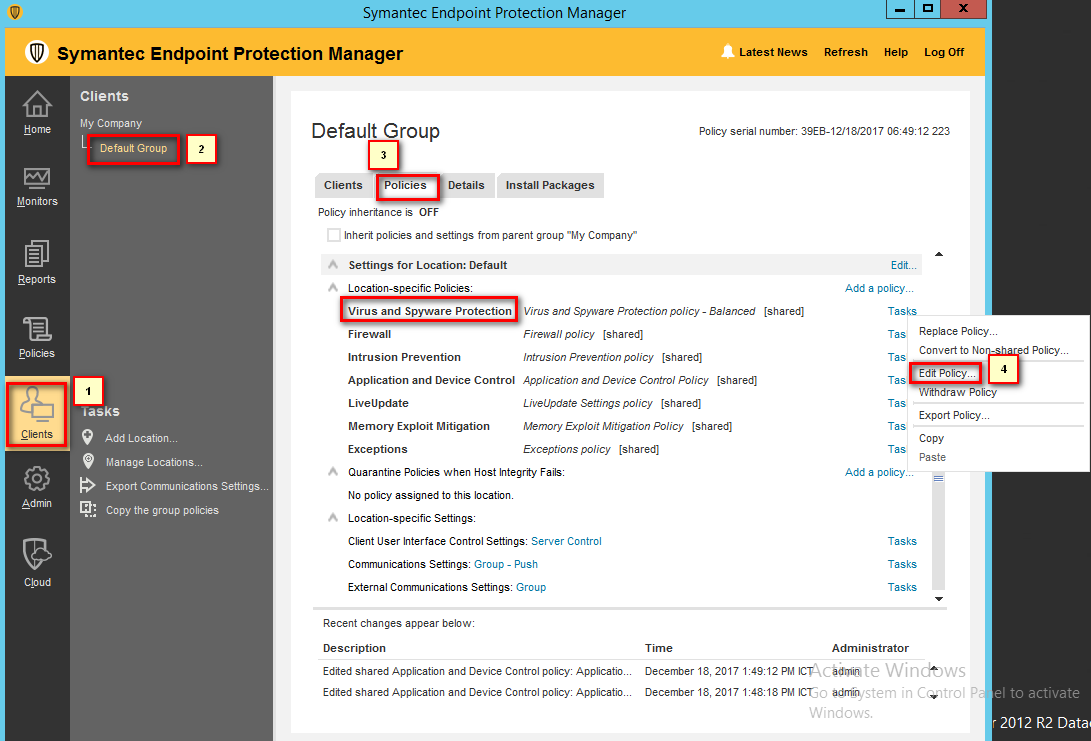
2. Click Auto-Protect, click vào khóa Enable Auto-Protect.
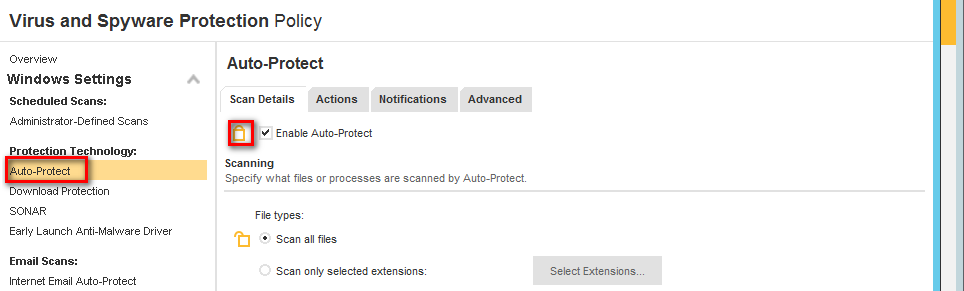
Làm tương tự cho các tính năng sau:
Click Download Protection, Khóa Enable Download Insight to detect potential risks downloaded files based on file reputation
Click SONAR, Khóa Enable SONAR.
Click Early Launch Anti-Malware Driver, khóa Enable Symantec early launch anti-malware.
Click Internet Email Auto-Protect, khóa Enable Internet Email Auto-Protect.
Click Microsoft Outlook Auto-Protect, khóa Enable Microsoft Outlook Auto-Protect.
Click Lotus Notes Auto-Protect, khóa Enable Lotus Notes Auto-Protect.
Click Global Scan Options, khóa Enable Insight for and Enable Bloodhound heuristic virus detection.
3. Nhấn OK để hoàn tất.
Đức Cường – Pacisoft Vietnam
Nguồn: PACISOFT.com | PACISOFT.vn


